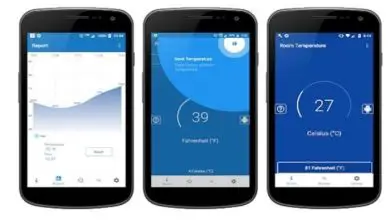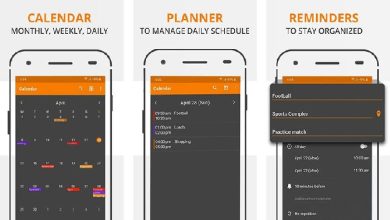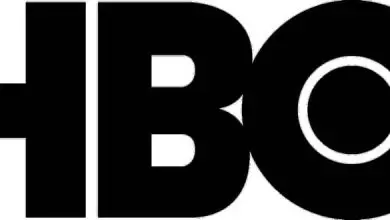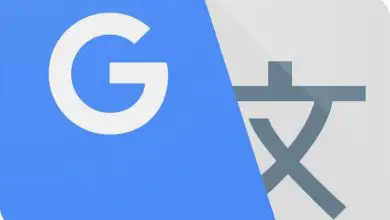Come utilizzare le tabelle pivot in Microsoft Excel – Problemi più comuni
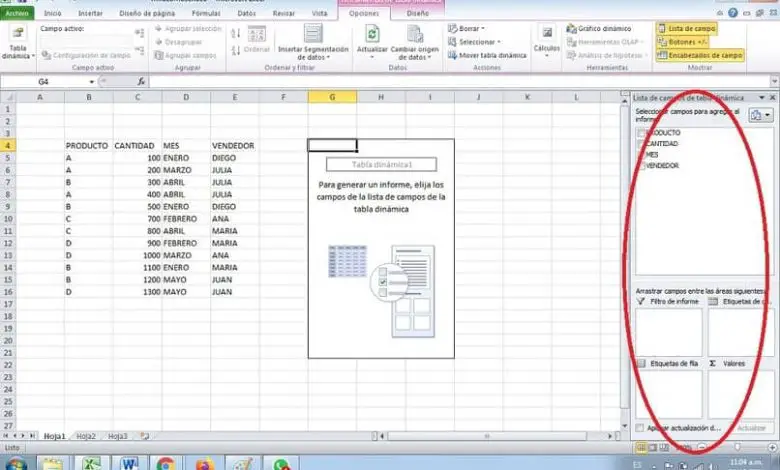
Una tabella pivot è un riepilogo di un set di dati di grandi dimensioni che in genere include i totali, la media, il minimo, il massimo e così via.
Supponiamo che tu abbia dati di vendita per diverse regioni, con una tabella pivot, puoi riassumere i dati per regione e trovare la media, ecc.
Le tabelle pivot ci consentono di analizzare, riassumere e visualizzare solo i dati rilevanti nei nostri report.
Usa una tabella pivot in Excel
Prima di iniziare a utilizzare le tabelle pivot in Microsoft Excel, devi assicurarti che i dati nella tua origine non contengano righe vuote.
Questo non vuol dire che non puoi avere alcune celle vuote, ma un’intera riga vuota causerà problemi. Nel foglio di calcolo che puoi vedere di seguito, c’è una riga vuota, questo sarebbe un problema.
Dovresti preparare il foglio di calcolo per assicurarti che contenga i dati immediati che utilizzerai.
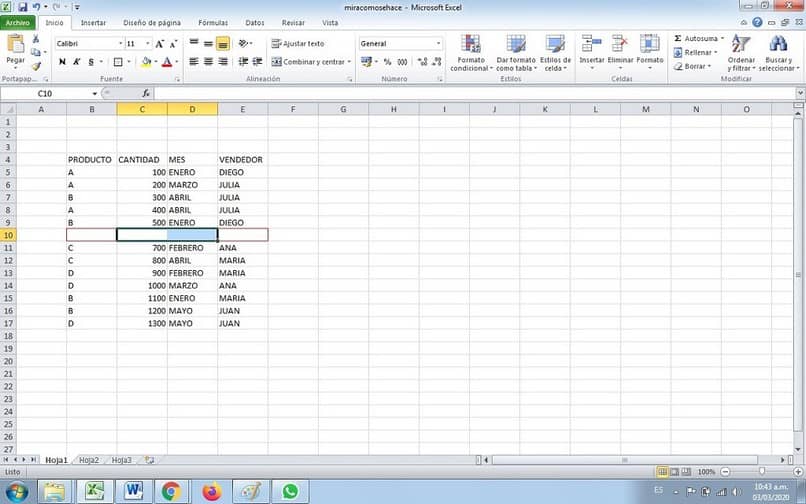
Per rimuoverli rapidamente:
- Vai a Home > Cerca > Vai a Speciale > Spazi vuoti > Elimina righe.
- Ora fai clic su una delle celle nei dati di origine e fai clic sulla scheda » Inserisci «.
- Una volta lì, trova il gruppo » Tabelle » e fai clic su » Tabella pivot «. Dovrebbe apparire la procedura guidata per la creazione di una tabella pivot.
Ricorda che la preselezione dei dati mostra l’intervallo nella sezione sopra la procedura guidata. Puoi modificarlo se lo desideri, ma finché i dati di base hanno un intervallo adiacente, dovrebbe essere corretto.
Ecco perché devi assicurarti che non ci siano righe vuote prima di iniziare il processo.
- Quindi lasciare l’opzione di posizionamento della tabella pivot sul » Nuovo foglio di lavoro » predefinito e fare clic su OK.
- Excel aprirà un nuovo foglio di lavoro e posizionerà lì la tabella pivot . Potrebbe non sembrare un grosso problema. ma hai creato la tua tabella pivot.
In questo momento il tabellone è vuoto. Dovresti anche vedere qualcosa di nuovo sul bordo destro di questo foglio di lavoro. In quel posto è dove troverai i campi disponibili della tabella pivot e le quattro aree in cui puoi posizionarli.
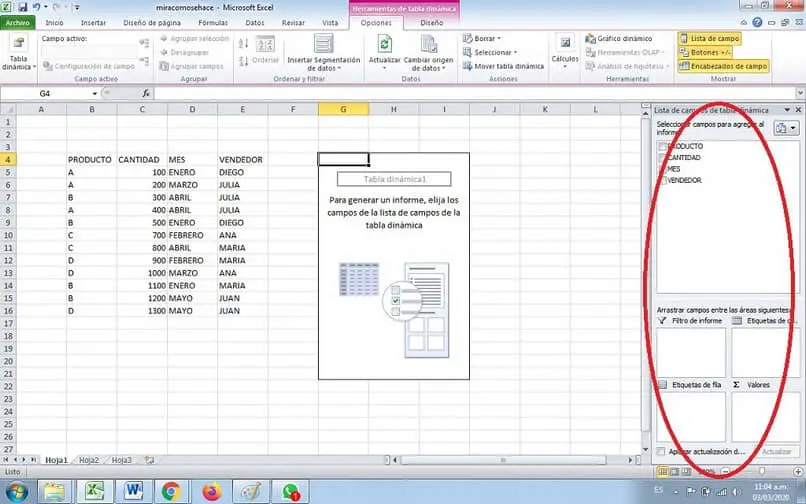
Nel caso non lo vedi
Fare clic all’interno della tabella pivot sul lato sinistro di questo foglio di lavoro. Se ancora non vedi i campi nella tabella pivot, dovresti controllare il gruppo » Mostra » nella scheda » Analizza » per assicurarti che » Elenco campi » sia selezionato.
Assicurati che lo sfondo sia grigio scuro facendo clic su » Elenco campi «. In questo modo puoi utilizzare le tabelle pivot in Microsoft Excel.
I problemi più comuni quando si utilizzano tabelle pivot in Excel
Gli errori che possiamo riscontrare nell’utilizzo delle tabelle dinamiche in Excel possono essere molteplici e dovuti a diversi problemi. Qui menzioneremo un paio dei problemi più comuni:
Usa i numeri come testi
A volte capita che quando i dati vengono esportati esternamente, i numeri che arrivano nel file siano in formato testo.
Indipendentemente dal fatto che vengano visti come numeri, il programma Excel li interpreta come se fossero testi e per questo motivo non svolge il compito di sommare. Va notato che se lo desideri, puoi nominare il tuo foglio di calcolo in modo da poterlo identificare rispettivamente.
Usa versioni precedenti di Excel
Si consiglia di utilizzare le versioni più recenti di Excel, sia per realizzare le tabelle pivot che per qualsiasi altro tipo di lavoro.
Le versioni precedenti, come il 2003, hanno un diverso tipo di formato, quindi potresti ricevere un errore quando provi a utilizzare un file creato nelle versioni più recenti di Excel.